Mēs zinām, ka mēs varam iestatīt filtrus kolonnās un filtrēt datus tikai ar vienu klikšķi programmā Microsoft Excel. To var izdarīt, cilnē “Dati” noklikšķinot uz “Filtrs”. Izņemot tikai datu filtrēšanu, pamatojoties uz kolonnām, mēs pat varam pilnībā filtrēt datu kopu, pamatojoties uz dažiem nosacījumiem. Pieņemsim, ka mēs vēlamies filtrēt datu kopu, kas atbilst noteiktiem kritērijiem, pēc tam to var izdarīt, izmantojot avansa filtru. Šajā rakstā es jums paziņošu, kā to izmantot Iepriekšējs filtrs programmā Excel.
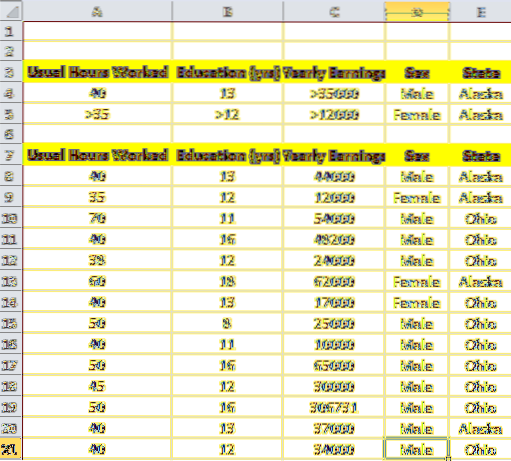
Izmantojot avansa filtru programmā Microsoft Excel
Ļaujiet man to paskaidrot ar darbinieku paraugdatiem. Man ir datu kopa, kas satur parasto nostrādāto stundu skaitu, izglītību gados, gada izpeļņu, dzimumu un stāvokli. Tagad es vēlos filtrēt datus, kas atbilst nosacījumam, šādi,
Nosacījums vīriešiem:
- Parastās nostrādātās stundas: 40
- Izglītība: 13
- Gada izpeļņa: lielāka par 35000
- Dzimums: Vīrietis
- Valsts: Aļaska
Nosacījums sievietei:
- Parastās nostrādātās stundas: vairāk nekā 35 stundas
- Izglītība: vecāka par 12
- Gada izpeļņa: lielāka par 12000
- Dzimums: Sieviete
- Valsts: Aļaska
Ja mēs redzam nosacījumus, mums atsevišķi jāfiltrē vīriešu un sieviešu darbinieku dati. Es domāju, ka tur bija VAI stāvoklī un tajā bija UN nosacījums.
Tagad, lai filtrētu datus, kas atbilst šiem nosacījumiem, mums nedaudz savādāk jārīkojas ar Excel lapu. Šeit attēlā tiek parādīts iepriekšējs Excel filtrs. Tagad mēs sagatavosim kritērijus tajā pašā Excel lapā. Izveidojiet divas rindas virs sākotnējās datu kopas ar tādiem pašiem kolonnu nosaukumiem kā jau esošie dati, kā parādīts zemāk no A3 līdz E5.
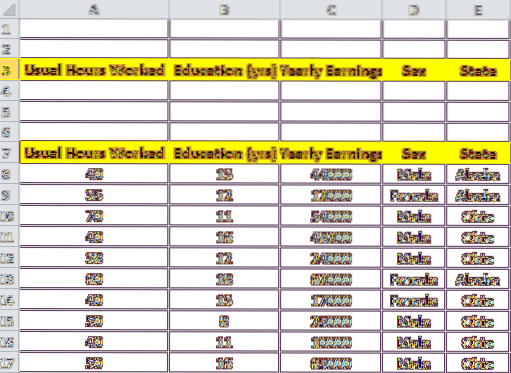
Tagad mēs aizpildīsim kritēriju slejas ar datiem, kā minēts nosacījumos. Kā minēts Nosacījums vīriešiem, aizpildiet visu rindu ar norādītajām kolonnām. Tātad 4. rinda tiks aizpildīta, kā parādīts zemāk.
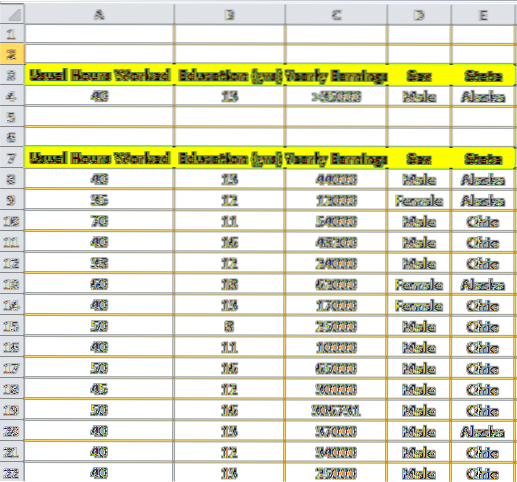
Atkārtojiet to pašu nākamajai 5. rindai, pamatojoties uz Nosacījums Sievietei kā parādīts zemāk. Tagad, lai būtu skaidrs, vai dati katrā rindā ir saistīti ar VAI nosacījums un dati šajā rindā (kolonnu dati) ir saistīti ar UN stāvoklī. Tātad, mēs tikko izveidojām rindas, kas atbilst kritērijiem, pēc kuriem mums jāfiltrē dati.

Tagad ir laiks datu filtrēšanai izmantot iepriekšēju filtru programmā Excel. Vispirms noklikšķiniet uz jebkuras šūnas sākotnējā datu kopā, noklikšķiniet uz cilnes “Dati” un noklikšķiniet uz pogas “Papildu”. Tas automātiski aizpildīs Saraksta diapazons. Noklikšķiniet uz mazās pogas blakus Kritēriju diapazons. Tagad atlasiet kritēriju diapazonu i.e; A3 līdz E5 un noklikšķiniet uz tās pašas mazās pogas, lai iestatītu kritēriju diapazonu. Tagad noklikšķiniet uz Labi. Tas filtrēs datus, kā jūs vēlaties, lai tie atbilstu kritērijiem.
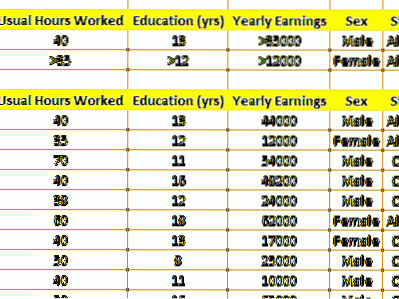
Piezīme: Kritēriju diapazona kolonnu nosaukumiem jābūt tieši tādiem pašiem kā datu kopas kolonnu nosaukumiem, lai tas darbotos.
Avansa filtrs programmā Excel ļauj filtrēt datus, kas atbilst sarežģītiem jautājumiem. Tātad, kādu vaicājumu vai nosacījumu esat izmantojis datu filtrēšanai? Lūdzu, informējiet mūs, izmantojot komentārus, ja jums ir ko pievienot.

 Phenquestions
Phenquestions


